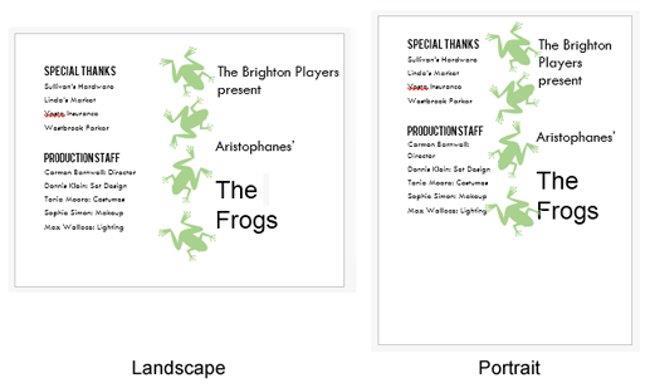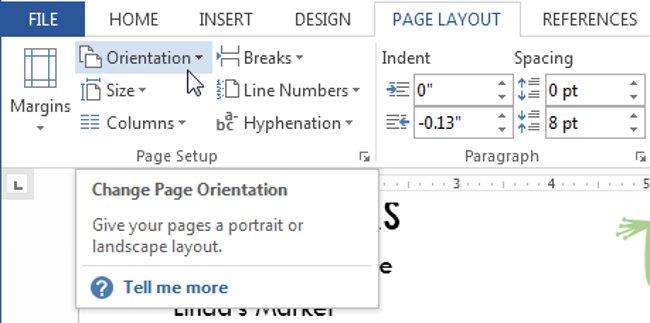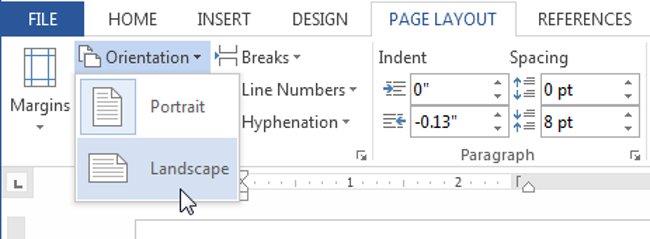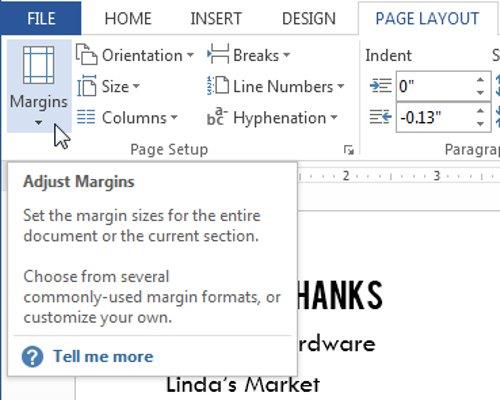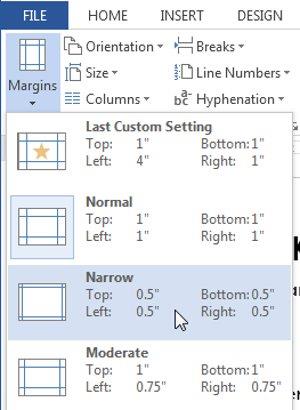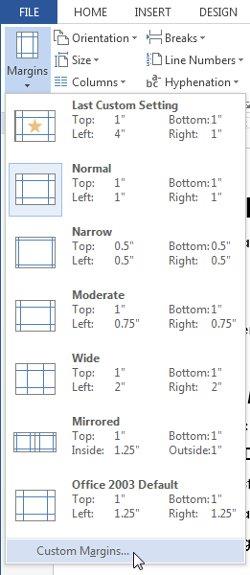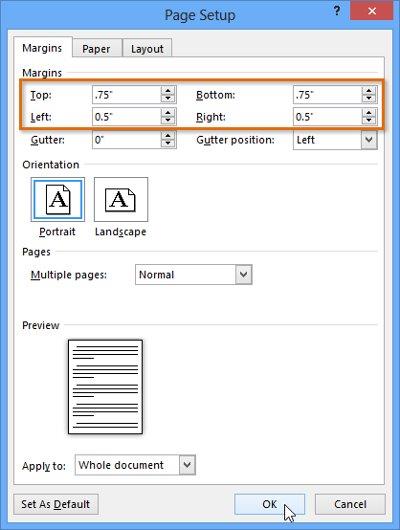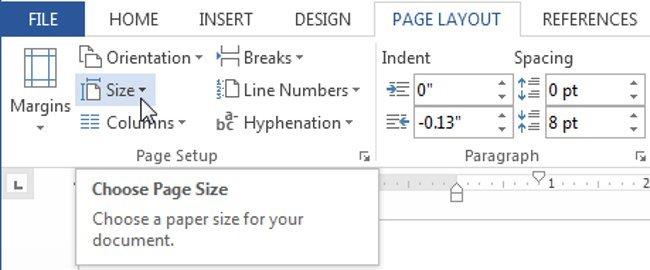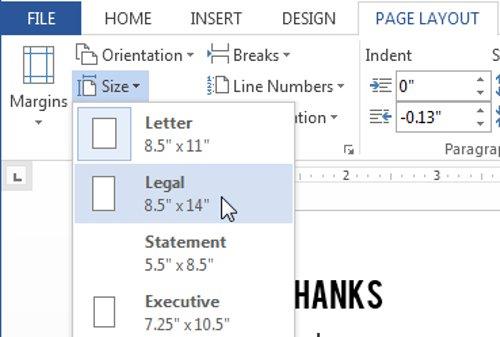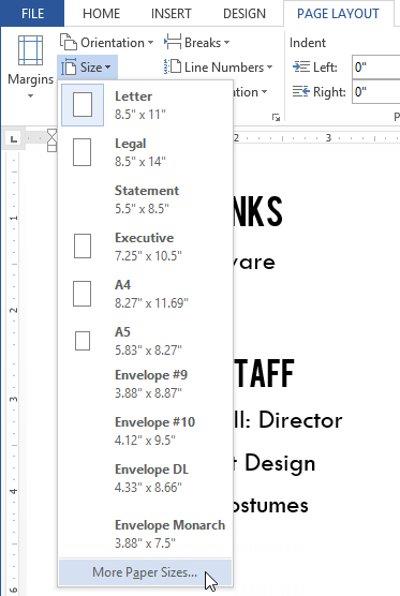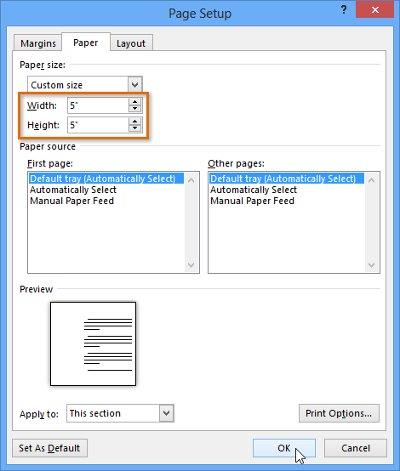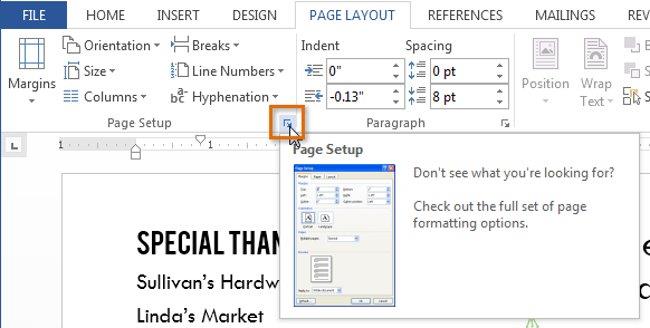في Microsoft Word، يهدف تنسيق النص إلى جذب انتباه القارئ إلى أجزاء معينة من المستند والتأكيد على بعض المعلومات المهمة. ومع ذلك، بالنسبة للمستند الجديد، قبل المحاذاة إلى أجزاء معينة من المستند، يجب عليك مراعاة محاذاة تخطيط الصفحة .
يؤثر تخطيط الصفحة على كيفية ظهور المحتوى على الصفحة ويتضمن اتجاه الصفحة وهوامشها وحجمها.
يرجى الرجوع إلى الفيديو أدناه لمعرفة المزيد حول محاذاة تخطيط الصفحة في Word 2013 .
محاذاة تخطيط الصفحة في Word 2013
1. اتجاه الصفحة
يوفر Word للمستخدمين خيارين للصفحة: أفقي (أفقي) وعمودي ( عمودي). المناظر الطبيعية هي تنسيق صفحة أفقي، في حين أن الصورة هي تنسيق صفحة رأسية. اعتمادًا على محتوى النص المحرر، يمكنك تحديد الصفحات وفقًا للغرض. قارن المثال أدناه لترى كيف يؤثر اتجاه الصفحة على المظهر والمسافة بين النص والصور.
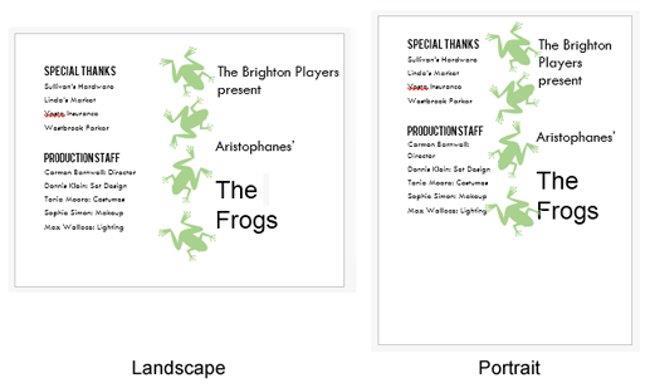
لتغيير اتجاه الصفحة:
1. حدد علامة التبويب تخطيط الصفحة - تخطيط الصفحة.
2. انقر فوق أمر التوجيه في مجموعة إعداد الصفحة .
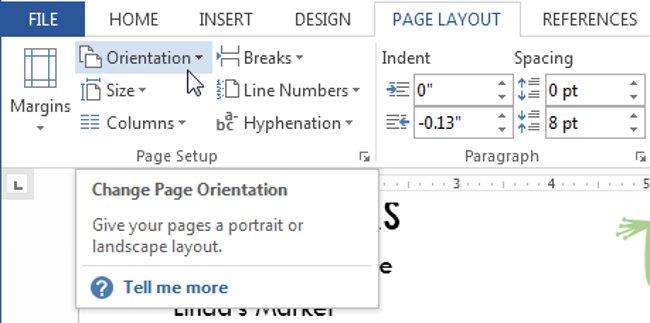
3. ستظهر القائمة المنسدلة. انقر فوق عمودي أو أفقي لتغيير اتجاه الصفحة.
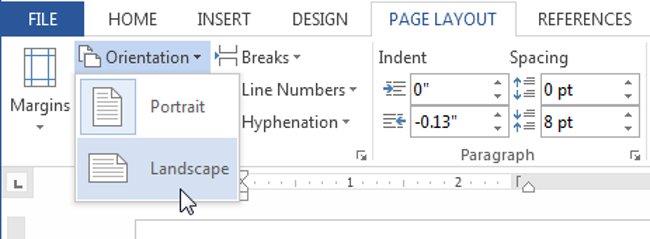
4. سيتم تغيير اتجاه صفحة المستند.
2. المحاذاة
الهوامش هي المسافة بين النص وحافة المستند. افتراضيًا، يتم دائمًا تعيين هوامش المستندات الجديدة على عادي ، مما يعني أنه سيتم تعيين المسافة بين النص وحافة الورقة على بوصة واحدة. اعتمادا على احتياجات المستخدم الشخصية، يسمح لك برنامج Word بتغيير حجم هامش المستند .
لتنسيق هوامش الصفحة:
يحتوي Word على سلسلة من أحجام الهوامش المحددة مسبقًا ليتمكن المستخدمون من الاختيار من بينها.
1. حدد علامة التبويب تخطيط الصفحة ، ثم انقر فوق أمر الهوامش .
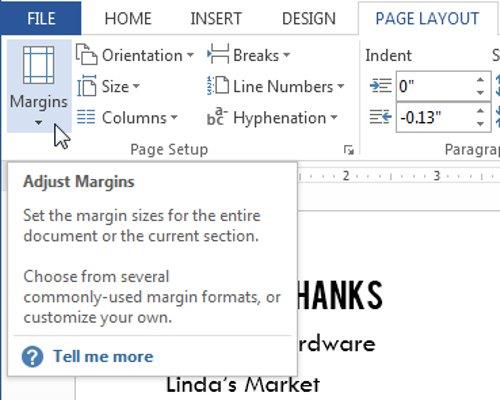
2. ستظهر القائمة المنسدلة. انقر فوق حجم الهامش المحدد مسبقًا لاختيار الحجم المناسب حسب الرغبة .
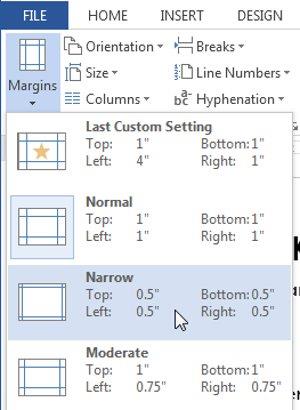
3. سيتم تغيير هوامش الوثيقة.
استخدم الهوامش المخصصة:
يسمح لك Word أيضًا بتخصيص حجم الهوامش في مربع الحوار "إعداد الصفحة" .
1. من علامة التبويب تخطيط الصفحة ، انقر فوق الهوامش . حدد هوامش مخصصة ... من القائمة المنسدلة.
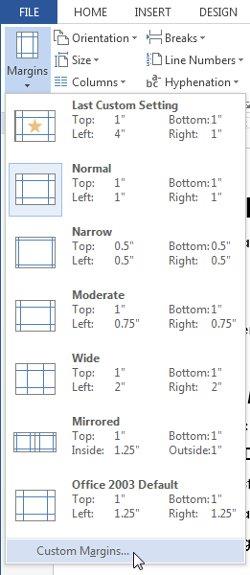
2. ستظهر نافذة إعداد الصفحة .
3. اضبط المعلمات حسب رغبتك. ثم انقر فوق "موافق" للحفظ.
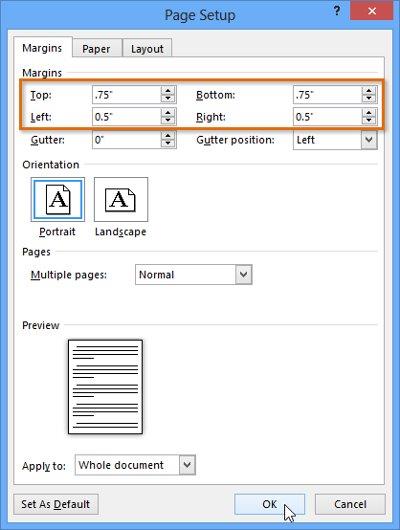
4. سيتم تغيير هوامش الوثيقة.
3. اضبط حجم الورق
افتراضيًا، سيتم تنسيق الملفات في Word 2013 بحجم 8.5 بوصة × 11 بوصة. اعتمادًا على المشروع، قد تحتاج إلى ضبط حجم صفحة المستند وفقًا لذلك. من المهم ملاحظة أنه قبل تعديل حجم الصفحة الافتراضي، يجب عليك التحقق من حجم الورق المناسب لطابعتك قبل تحديد حجم الورق الافتراضي.
تغيير حجم الورق
هناك العديد من أحجام الورق المحددة مسبقًا في Word للاختيار من بينها.
1. حدد علامة التبويب "تخطيط" ، ثم انقر فوق أمر "الحجم " .
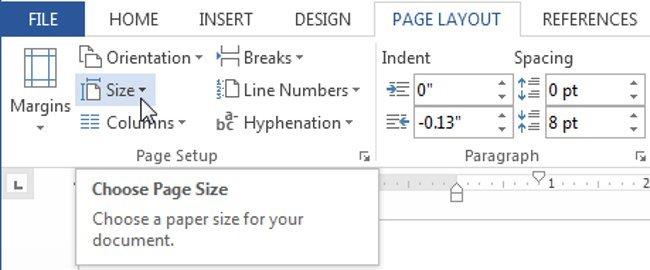
2. ستظهر القائمة المنسدلة. سيتم تمييز حجم الورق الحالي. انقر فوق حجم الهامش المحدد مسبقًا لاختيار حجم الورق المتاح الذي يناسب وثيقتك.
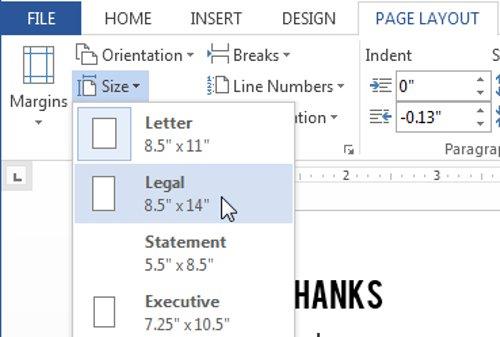
3. سيتم تغيير حجم ورق المستند.
تخصيص حجم الورق
يسمح لك Word أيضًا بتخصيص حجم الورق في مربع الحوار "إعداد الصفحة" .
1. من علامة التبويب "تخطيط"، انقر فوق "الحجم" . حدد المزيد من أحجام الورق من القائمة المنسدلة.
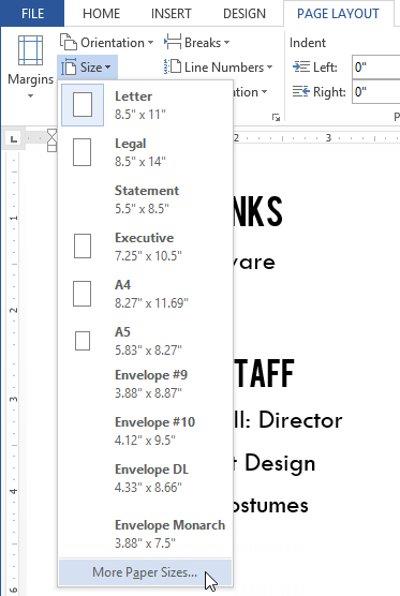
2. ستظهر نافذة إعداد الصفحة .
3. قم بتغيير قيمتي العرض والارتفاع ، ثم اضغط على موافق .
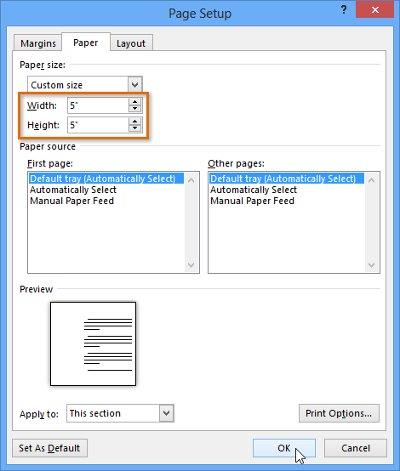
4. سيتم تغيير حجم صفحة المستند.
- وبدلاً من ذلك، يمكنك فتح مربع الحوار "إعداد الصفحة" بالانتقال إلى علامة التبويب "تخطيط الصفحة" والنقر فوق السهم الصغير الموجود في الركن الأيمن السفلي من مجموعة "إعداد الصفحة".
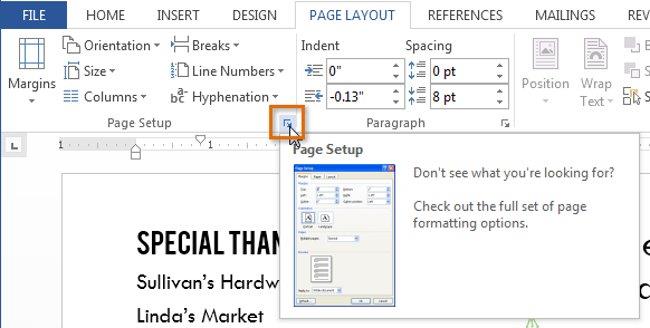
- ملاحظة : يمكنك استخدام ميزة تعيين كافتراضي في Word لحفظ جميع تغييرات التنسيق التي أجريتها وتطبيقها تلقائيًا على المستندات الجديدة لاحقًا.